配音秀怎么制作声漫?配音秀制作声漫的方法
更新日期:2023-09-23 01:17:41
来源:系统之家
手机扫码继续观看

配音秀怎么制作声漫?配音秀集娱乐搞笑、丰富材料、有声有戏等使用功能,是一款多功能的配音软件。配音秀要怎么制作声漫呢,下面就给大家分享具体步骤。
1、想成功制作出声漫的话,用户们需要在配音秀的主页下方点击麦克风按钮,从而唤起菜单列表使用右上角的“制作声漫”功能。
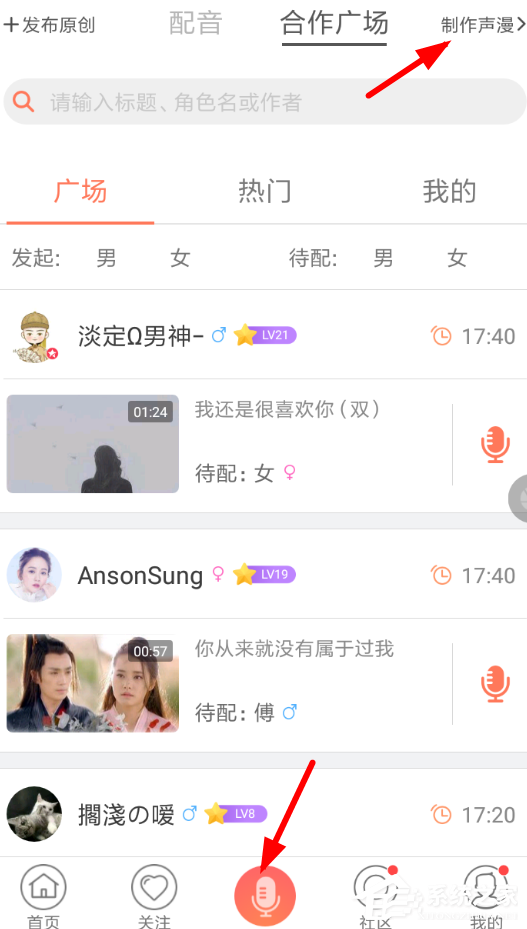
2、随后我们需要搜索找到自己感兴趣的漫画,点击进入漫画的详情页面里点击底端“立即制作第1话”功能。
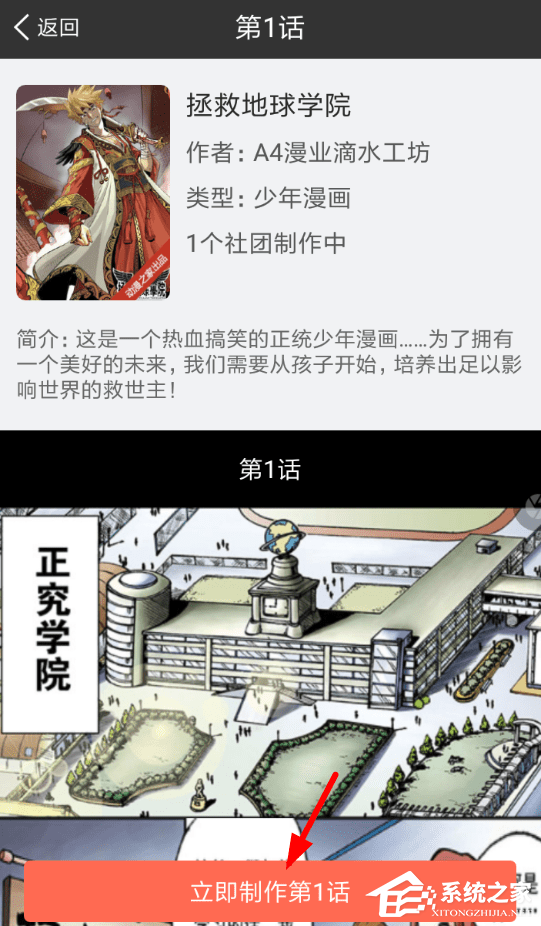
3、如此一来,进入到制作页面里调整时间轴进行录音,大家就可以成功制作出有声漫画了,感兴趣的朋友都可以来玩一玩!
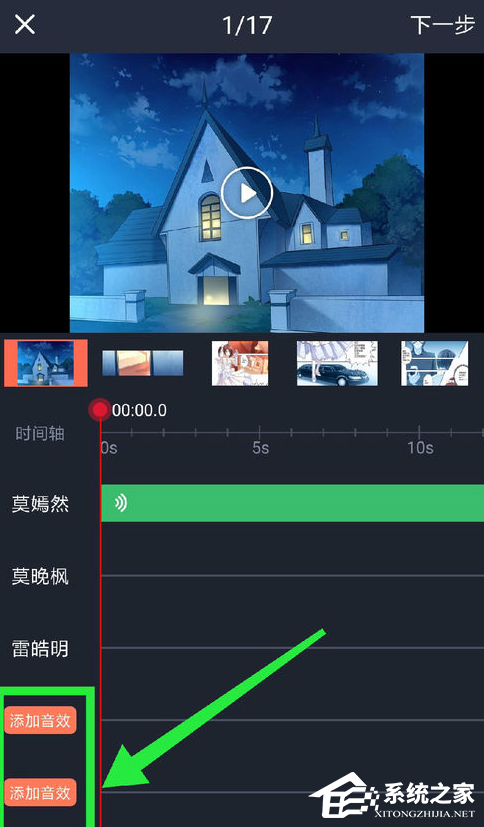
以上就是我为大家分享的全部内容了,更多软件教程可以关注系统之家。
该文章是否有帮助到您?
常见问题
- monterey12.1正式版无法检测更新详情0次
- zui13更新计划详细介绍0次
- 优麒麟u盘安装详细教程0次
- 优麒麟和银河麒麟区别详细介绍0次
- monterey屏幕镜像使用教程0次
- monterey关闭sip教程0次
- 优麒麟操作系统详细评测0次
- monterey支持多设备互动吗详情0次
- 优麒麟中文设置教程0次
- monterey和bigsur区别详细介绍0次
系统下载排行
周
月
其他人正在下载
更多
安卓下载
更多
手机上观看
![]() 扫码手机上观看
扫码手机上观看
下一个:
U盘重装视频












